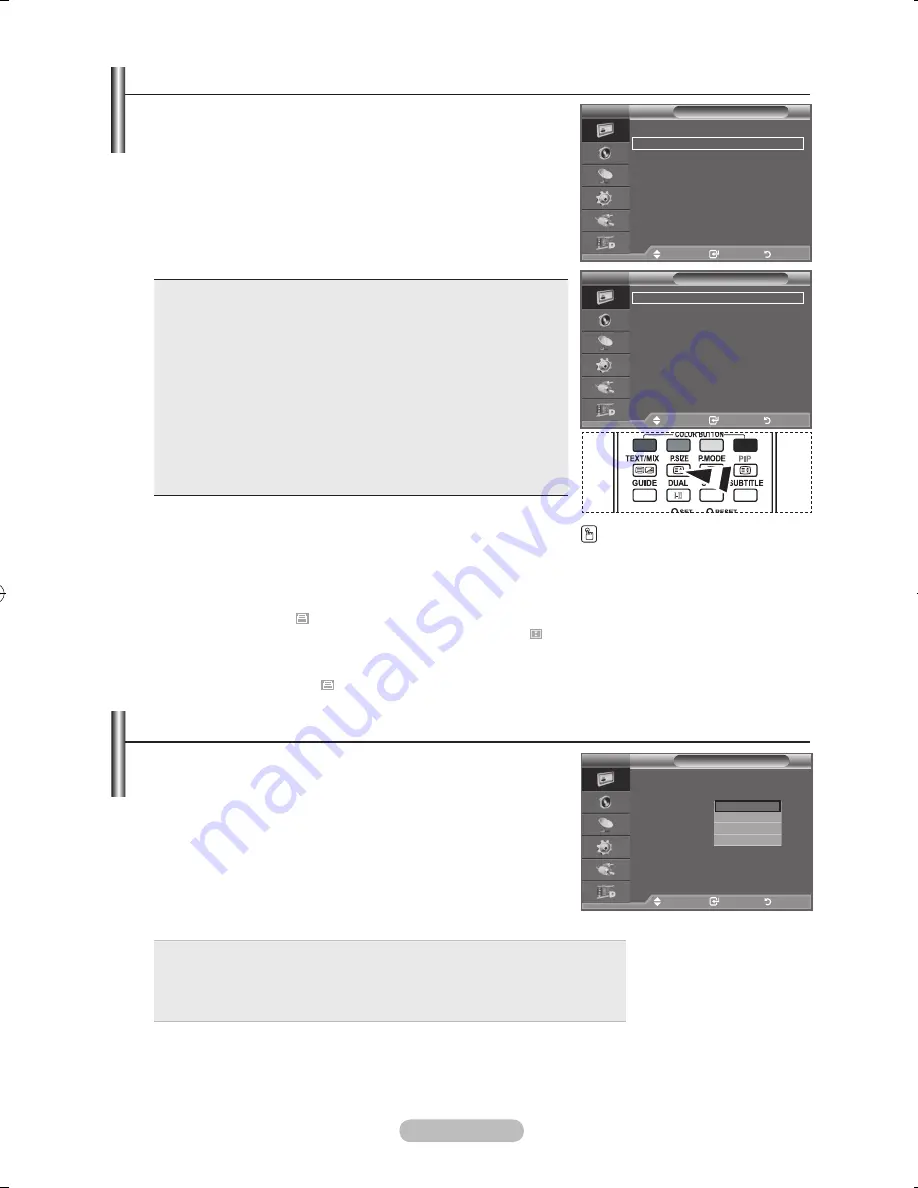
Español -
Cambio del tamaño de la imagen
Puede seleccionar el tamaño de imagen que mejor se adapte a
sus requisitos de visualización.
.
Pulse el botón
MENU
para ver el menú.
Pulse el botón
ENTER/OK
para seleccionar “Imagen”.
.
Pulse los botones
o
para seleccionar “Tamaño” y, a
continuación, pulse el botón
ENTER/OK
.
.
Seleccione la opción adecuada pulsando los botones
o
.
Pulse el botón
ENTER/OK
.
.
Pulse el botón
EXIT
para salir.
Ancho automát.:
Ajusta automáticamente el tamaño de la imagen
a la relación de aspecto de la pantalla “16:9”.
:9 :
Ajusta el tamaño de la imagen a 16:9, adecuado para ver
los DVD o las emisiones en formato ancho.
Zoom ancho:
Aumenta el tamaño de la imagen más que 4:3.
Zoom:
Amplía la imagen ancha de 16:9 (en sentido vertical) para
que la imagen ocupe el tamaño de la pantalla.
::
Es la configuración predeterminada para una película de
vídeo o una emisión normal.
Sólo exploración:
Use esta función para ver la imagen completa
sin cortes cuando la entrada de la señal sea
HDMI (720p/1080i/1080p) o Componente
(720p/1080i/1080p).
La función “Ancho automát.” sólo está disponible en los modos
“TV”, “DTV” “Ext1 “, “Ext2”, “AV” y “S-Vídeo”.
En el modo PC, sólo se pueden ajustar los modos “16:9” y “4:3”.
Según la fuente de entrada, las opciones de tamaño de la imagen
pueden variar.
Las opciones disponibles pueden diferir, según el modelo seleccionado.
Zoom: Se selecciona
pulsando los botones ◄ o ►. Utilice los botones ▲ o ▼
para desplazar la
imagen hacia arriba o hacia abajo. Tras seleccionar , utilice los botones
▲ o ▼
para ampliar o
reducir el tamaño de la imagen en dirección vertical.
Zoom ancho: Mueva la pantalla hacia arriba o hacia abajo mediante los botones ▲ o ▼ después de
seleccionar
pulsando los botones ► o
ENTER/OK
.
Selección del Modo Pantalla
Cuando se configura el tamaño de la imagen como Ancho
automát. (Auto Wide) en un televisor panorámico :9, se puede
determinar el tamaño de la imagen para ver una imagen en
pantalla panorámica : WSS o ninguna. Cada país europeo exige
un tamaño de imagen diferente de modo que esta función está
concebida con la intención de que los usuarios la seleccionen.
.
Pulse el botón
MENU
para ver el menú.
Pulse el botón
ENTER/OK
para seleccionar “Imagen”.
.
Pulse los botones
o
para seleccionar “Modo Pantalla” y, a
continuación, pulse el botón
ENTER/OK
.
.
Seleccione la opción necesaria pulsando los botones
o
. Pulse el botón
ENTER/OK
.
♦
:9
:
Establece la imagen en modo panorámico 16:9.
♦
Zoom ancho
: Aumenta el tamaño de la imagen más que 4:3.
♦
Zoom
: Aumenta el tamaño de la imagen verticalmente en la pantalla
♦
:
: Ajusta la imagen en modo normal 4:3.
.
.
Pulse el botón
EXIT
para salir.
Esta función no está disponible en el modo “Ancho automát”.
Esta función no está disponible en los modos PC, Componente o HDMI.
➣
➣
➣
➣
➣
➣
➣
➣
Puede seleccionar estas opciones
pulsando el botón
P.SIZE
del mando a distancia.
Tamaño
Ancho automát.
: 9
Zoom ancho
Zoom
:
Sólo exploración
Imagen
Tamaño : Ancho automát.
Modo Pantalla : : 9
Digital NR : Automático
Color activo : Activado
DNle : Activado
LED SmartLighting : Activado
Mejor cine
: Activado
Restablecer : Aceptar
Más
Mover
Entrar
Volver
Mover
Entrar
Volver
TV
TV
Imagen
Mover
Entrar
Volver
Tamaño : Ancho automát
Modo Pantalla :
: 9
Digital NR : Automático
Color activo : Desactivado
DNle : Desactivado
LED SmartLighting : Activado
Mejor cine
: Activado
Restablecer : Aceptar
Más
:9
Zoom ancho
Zoom
:
TV
BN68-01313B-00Spa-0817.indd 18
2007-08-17 �� 2:02:47
















































